Numbers
Guide de l’utilisateur de Numbers pour l’iPhone
- Bienvenue
-
- Introduction à Numbers
- Introduction aux images, aux graphiques et à d’autres objets
- Créer une feuille de calcul
- Ouvrir des feuilles de calcul
- Empêcher les modifications accidentelles
- Personnaliser les modèles
- Utiliser les feuilles
- Annuler ou rétablir des modifications
- Enregistrer une feuille de calcul
- Rechercher une feuille de calcul
- Supprimer une feuille de calcul
- Imprimer une feuille de calcul
- Modifier l’arrière-plan d’une feuille
- Copier du texte et des objets entre des apps
- Notions élémentaires sur l’écran tactile
-
-
- Ajouter du texte à des tableaux
- Saisir des données à l’aide de formulaires
- Ajouter des objets à des cellules
- Ajouter des données boursières
- Ajouter une date, une heure ou une durée
- Remplir automatiquement des cellules
- Copier, déplacer ou supprimer le contenu des cellules
- Créer l’instantané d’un tableau
- Ajuster du texte pour qu’il tienne dans une cellule
- Surligner les cellules
- Classer par ordre alphabétique ou trier les données d’un tableau
- Filtrer les données
-
- Introduction aux tableaux croisés dynamiques
- Créer un tableau croisé dynamique
- Ajouter et disposer des données de tableau croisé dynamique
- Modifiez la façon dont les données du tableau croisé dynamique sont triées, regroupées et plus encore
- Actualiser un tableau croisé dynamique
- Afficher les données sources d’une valeur d’un tableau croisé dynamique
-
-
- Envoyer une feuille de calcul
- Introduction à la collaboration
- Inviter d’autres personnes à collaborer
- Collaborer sur une feuille de calcul partagée
- Modifier les réglages d’une feuille de calcul partagée
- Arrêter de partager une feuille de calcul
- Dossiers partagés et collaboration
- Utiliser Box pour collaborer
-
- Utiliser iCloud avec Numbers
- Importer un fichier Excel ou texte
- Exporter dans le format Excel ou dans un autre format de fichier
- Restaurer une version précédente d’une feuille de calcul
- Déplacer une feuille de calcul
- Protéger une feuille de calcul à l’aide d’un mot de passe
- Créer et gérer des modèles personnalisés
- Copyright
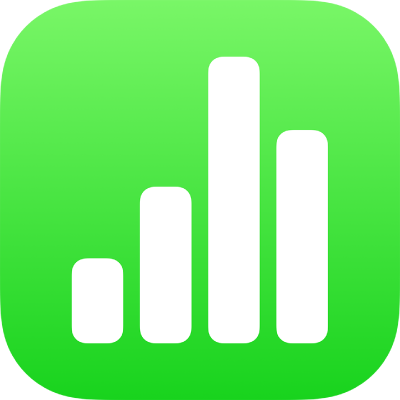
Redimensionner, déplacer ou verrouiller un tableau dans Numbers sur iPhone
Redimensionner un tableau
Redimensionner un tableau a pour effet de l’agrandir ou de le réduire. Cela ne change pas le nombre de rangées et de colonnes qu’il contient.
Touchez le tableau, puis touchez
 dans son coin supérieur gauche.
dans son coin supérieur gauche.Faites glisser les points bleus sur le bord du tableau pour l’agrandir ou le réduire.
Pour redimensionner simultanément les rangées et colonnes d’un tableau, faites glisser le point bleu dans le coin.
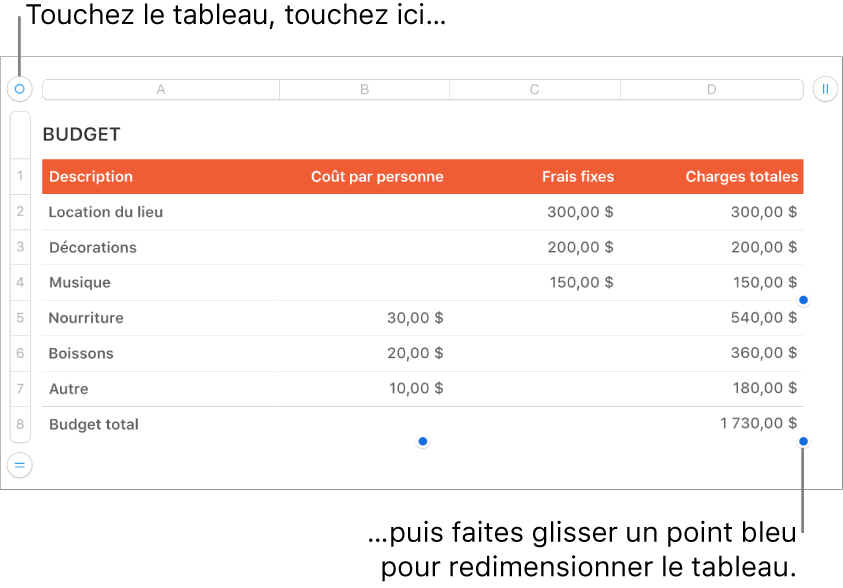
Déplacer un tableau
Touchez le tableau, puis glissez
 dans son coin supérieur gauche.
dans son coin supérieur gauche.
Verrouiller ou déverrouiller un tableau
Vous pouvez verrouiller un tableau pour empêcher sa modification, son déplacement ou sa suppression.
Verrouiller un tableau : Touchez le tableau, touchez
 , Disposition, puis touchez Verrouiller.
, Disposition, puis touchez Verrouiller.Déverrouiller un tableau : Touchez le tableau, puis touchez Déverrouiller.
Merci de vos commentaires.